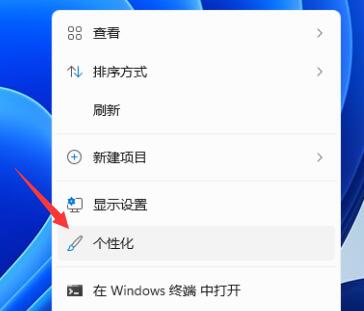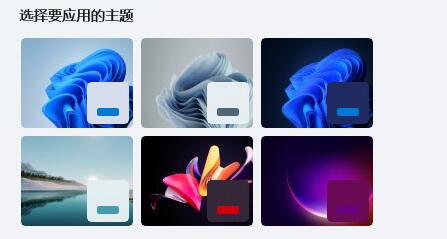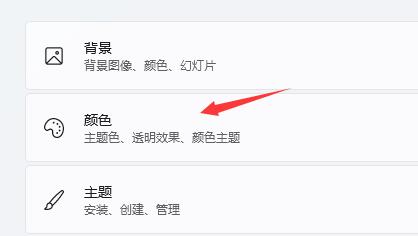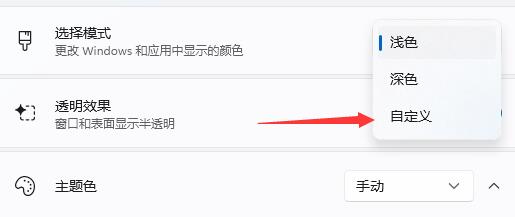在Win11系统中,默认的任务栏颜色为浅蓝色,它可能会与白色的网页或界面重叠,影响视觉体验,使用起来非常不舒服。这时候我们可以通过更改主题或者更改深色浅色模式来更改任务栏颜色,下面就一起来看看具体的操作吧。
win11任务栏颜色怎么改
1、首先右键点击桌面空白处,然后选择“个性化”
2、在个性化设置中,可以选择对应的主题,每个主题都有着不同的任务栏颜色,大家可以看预览图进行选择。
3、如果大家不喜欢,还可以点击下方的“颜色”
4、接着在选择模式右侧点击按钮,将它更改为“自定义”
5、然后在下方“选择你的默认Windows模式”中可以更改任务栏为深色或者浅色。
以上就是win11任务栏颜色更改教程了,大家快去尝试设置自己喜欢的任务栏颜色吧。想知道更多相关教程还可以收藏本站。

 时间 2023-05-16 17:05:53
时间 2023-05-16 17:05:53 作者 admin
作者 admin 来源
来源 

 立即下载
立即下载